
Nyob rau hauv no tsab xov xwm, xav txog yuav ua li cas kom raug tshem tawm cov anti-virus kev pab cuam, nrog dab tsi teeb meem yuav tsum ces yuav tsum thiab yuav ua li cas los daws kom tau cov teeb meem no.
Saib:
- Yuav ua li cas kom tshem tawm Avast Avast antivirus los ntawm ib tug computer kiag li
- Yuav ua li cas kiag li tshem tawm Kaspersky Anti-Tus kab mob no los ntawm lub computer
- Yuav ua li cas kom tshem tawm ESET NOD32 thiab SMART Security
Yuav ua li cas tsis txhob tshem tawm antivirus
Cov thawj thiab tseem ceeb tshaj, yog dab tsi yuav tsis tau yuav tsum tau ua, yog hais tias koj xav tau kom tshem tawm cov antivirus - nrhiav nyob rau hauv lub computer folders, piv txwv li, nyob rau hauv qhov kev pab cuam ntaub ntawv thiab ua kom rho tawm hauv cov Kaspersky, Eset, Avast nplaub tshev muaj los yog tej yam ntau. Qhov uas nws ua rau yus:
- Nyob rau hauv tus txheej txheem ntawm deletion, ib qho yuam kev yuav tshwm sim "tsis tau delete filename. Tsis nkag. Lub disc yuav coob los yog kev tiv thaiv los ntawm cov ntaubntawv povthawj siv, los yog cov ntaub ntawv yog tibneeg hu tauj coob nrog lwm daim ntawv. " Qhov no tshwm sim rau yog vim li cas hais tias cov antivirus yog khiav, txawm hais tias koj tau yav tas los tshuav nws - tej zaum yuav lub system kev pab cuam ntawm antivirus yog kev khiav hauj lwm.
- Ntxiv tshem tawm ntawm lub antivirus kev pab cuam tej zaum yuav nyuaj rau cov yog vim li cas hais tias thaum lub thawj theem ntawm ib co ntawm cov kev tsim nyog cov ntaub ntawv yuav tseem muab deleted thiab lub tsis tuaj kawm ntawv tej zaum yuav tiv thaiv tau cov kev tshem tawm ntawm antivirus uas txheem txhais tau tias.

Txawm tias muaj tseeb hais tias nws mas cuab thiab ntev lub npe hu rau tag nrho cov neeg hais tias tsis muaj cov kev pab cuam tsis tau muab tshem tawm (tshwj tsis yog rau ntau yam portable thiab uas tsis yog-installation cov kev pab cuam), txawm li cas los, cov piav qhov teeb meem no yog cov feem ntau heev, uas tsis tau muab tshem tawm los ntawm tshem lub antivirus.
Yuav ua li cas txoj kev kom tshem tawm cov antivirus yog muaj tseeb
Qhov tseem tseeb thiab txhim khu kev qha txoj kev uas yuav tshem tawm cov antivirus, muab hais tias nws yog ntawv tso cai thiab nws cov ntaub ntawv twb tsis hloov nyob rau hauv txhua txoj kev - mus rau lub "Start" (los yog "Tag nrho cov kev pab cuam nyob rau hauv lub qhov rais 8), mus nrhiav ib tug antivirus ntawv tais ceev tseg thiab nrhiav tau muaj yam khoom "Hmong Anti-Virus (nws lub npe)" tog twg los, nyob rau hauv lus Askiv-hais lus versions - Uninstall. Yog li, qhov kev tshem tawm nqi hluav taws xob yuav tsum launched, qhia tshwj xeeb uas npaj los ntawm qhov kev pab cuam developers thiab tso cai rau koj mus tshem tawm cov lawv antivirus los ntawm lub system. Tom qab hais tias, nws yog txaus mus pib dua lub computer rau qhov kawg tshem tawm (thiab ces koj yuav tau ntxuav lub qhov rais npe, piv txwv li, siv cov dawb CCleaner kev pab cuam).
Yog hais tias muaj yog tsis muaj antivirus ntawv tais ceev tseg rau hauv lub Start ntawv qhia zaub mov los yog ua tim khawv rau nws, ces lwm txoj kev uas yuav ua ib yam lag luam:
- Xovxwm Yeej + R nyees khawm ntawm lub keyboard.
- Sau lub appwiz.cpl hais kom ua thiab nias sau
- Nyob rau hauv daim ntawv teev cov ntsia cov kev pab cuam, koj nrhiav tau koj antivirus thiab nias "Rho tawm"
- Rov Pib Koj Lub Computer
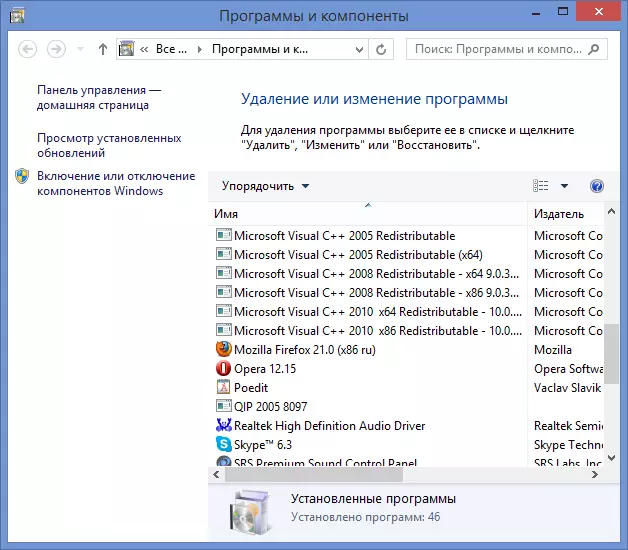
Thiab, raws li ib daim ntawv: ntau cov kev pab cuam tiv thaiv kab mob, txawm tias nrog txoj hauv kev siv hluav taws xob, xws li CCleaner lossis Reg nqus tsev vacuum thiab tshem tawm ntawm cov npe Txhua tus hais txog antivirus.
Tsis tas li ntawd nco ntsoov tias yuav luag txhua cov tshuaj tiv thaiv kab mob muaj cov tshuaj tua kab mob kom tiav los tiv thaiv tus kab mob los ntawm kev thov, muaj cov nqi hluav taws xob tiv thaiv kab mob thiab cov nqi hluav taws xob tsis huv. Feem ntau, cov nqi hluav taws xob no muaj txiaj ntsig txaus.
Yog tias nws tsis ua haujlwm tshem tawm antivirus
Yog tias tshem tawm ntawm antivirus rau qee qhov laj thawj tsis ua haujlwm, vim tias thaum pib koj tau sim rho tawm cov ntawv tais ceev xwm txheej nrog nws cov ntaub ntawv, tom qab no tuaj yeem ua tiav:
- Khiav lub khoos phis tawm hauv hom kev nyab xeeb. Rov qab mus rau tus tswj vaj huam sib luag - kev tswj hwm - cov kev pabcuam thiab txiav txhua pab cuam tshuam nrog antivirus.
- Siv lub kaw lus rau kev ntxuav lub system, ntxuav txhua yam ntawm lub qhov rais nrog kev xav txog cov tshuaj tua kab no.
- Rho tawm tag nrho cov antivirus cov ntaub ntawv ntawm lub khoos phis tawm.
- Yog tias tsim nyog, siv Undelete Plus program.
Txog tam sim no, hauv ib qho ntawm cov lus qhia hauv qab no, Kuv yuav sau rau hauv ntau qhov kev tshem tawm cov antivirus, nyob rau hauv cov ntaub ntawv tshem tawm cov hau kev tsis pab. Phau ntawv no yog tsim ntau dua tsim qauv rau cov neeg siv novice thiab tau tsom mus rau qhov tseeb tias qhov teeb meem tsis yooj yim, thiab cov kev xaiv uas tsis raug cai - Qhov no yog reinstalling Windows.
